Web カテゴリの帯域幅の制限
特定の Web サイトの帯域幅を制限するトラフィックシェーピングポリシーを作成し、そのポリシーを適用する方法について説明します。
はじめに
ここでは、Web サイト example.com に帯域幅の制限を適用する例を取り上げます。
帯域幅の制限を Web サイトに適用するには、以下の手順に従います。
- トラフィックシェーピングポリシーの作成。
- カスタム Web カテゴリを追加します。
- 帯域幅制限の適用対象トラフィックに一致するファイアウォールルールを編集します。
トラフィックシェーピングポリシーの作成
トラフィックシェーピングポリシーを作成するには、以下の手順に従います。
-
「システムサービス > トラフィックシェーピング」に移動します。
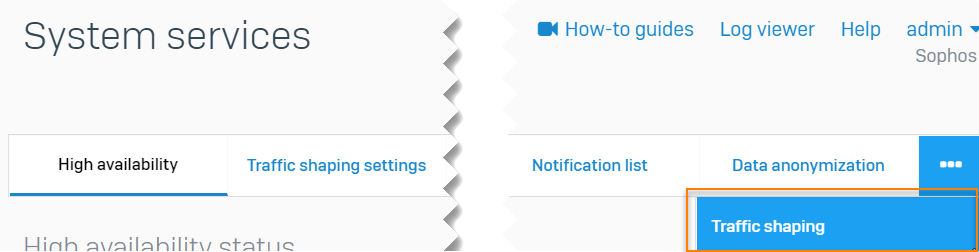
-
「追加」をクリックします。
-
この例では、以下のように設定します。
オプション 説明 名前 example.com の帯域幅制限 ポリシーの関連付け Web カテゴリ
帯域幅の配分は、アクセス先ドメインの Web カテゴリに基づいて行われます。ルールの種類 制限
Web サイトのトラフィックが、指定の帯域幅を超えないように制限されます。アップロード/ダウンロードの上限を個別に設定する 無効 優先度 1
このポリシーは重要であり、他のトラフィックシェーピングポリシーよりも優先される必要があります。制限帯域 10000 帯域使用方法の種類 共有
Web サイトへの全トラフィックの合計が 10 MB 以下に制限されます。次に例を示します。
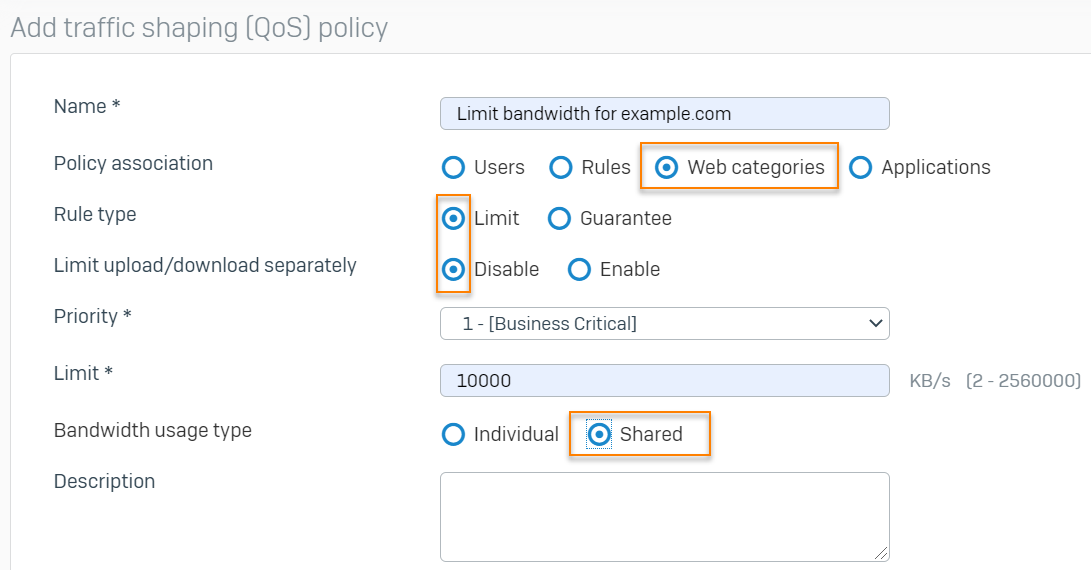
-
「保存」をクリックします。
カスタム Web カテゴリを作成する
カスタム Web カテゴリを作成するには、以下の手順に従います。
- 「Web > カテゴリ」に移動します。
- 「追加」をクリックします。
-
この例では、以下のように設定します。
オプション 説明 名前 example.com への制限 分類 生産的 トラフィックシェーピングポリシー example.com の帯域幅制限 設定のカテゴリ ローカル ドメイン/キーワード ドメイン: www.example.com
キーワード: example次に例を示します。
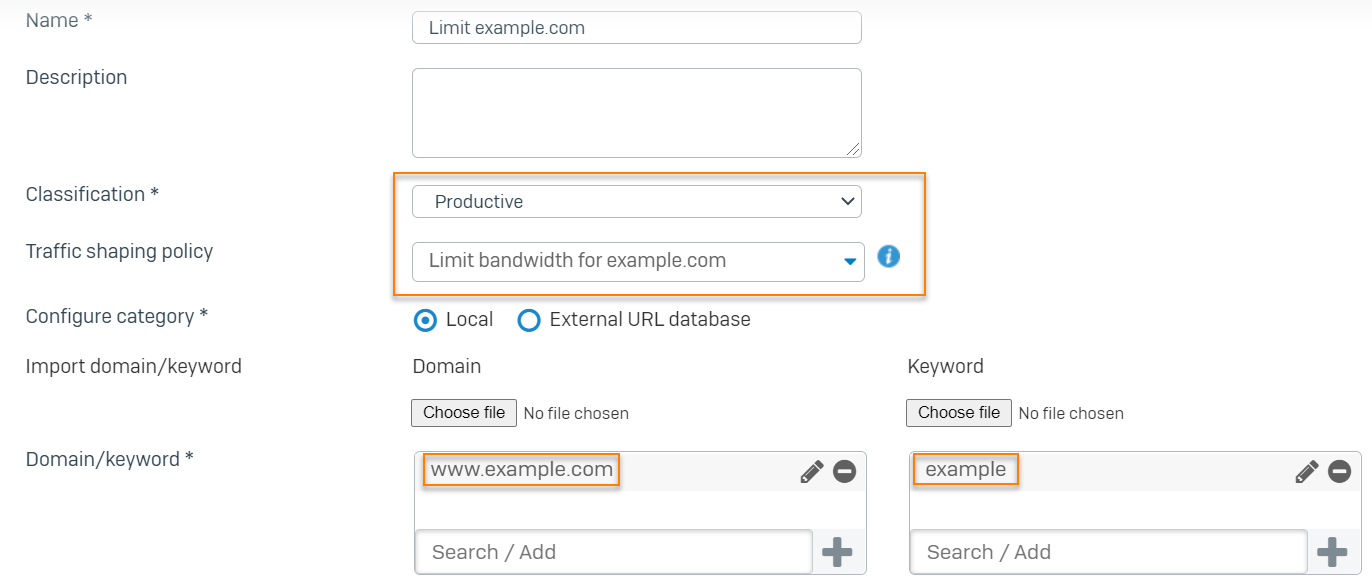
-
「保存」をクリックします。
既存のファイアウォールルールを編集する
既存のファイアウォールルールを編集するには、以下の手順に従います。
- 「ルールとポリシー > ファイアウォールルール」に移動します。
- シェーピング対象のトラフィックに現在適用されているファイアウォールルールをクリックします。
- 「セキュリティ機能」セクションに移動し、「Web フィルタリング」をクリックします。
-
「Web カテゴリベースのトラフィックシェーピングの適用」をクリックします。
次に例を示します。
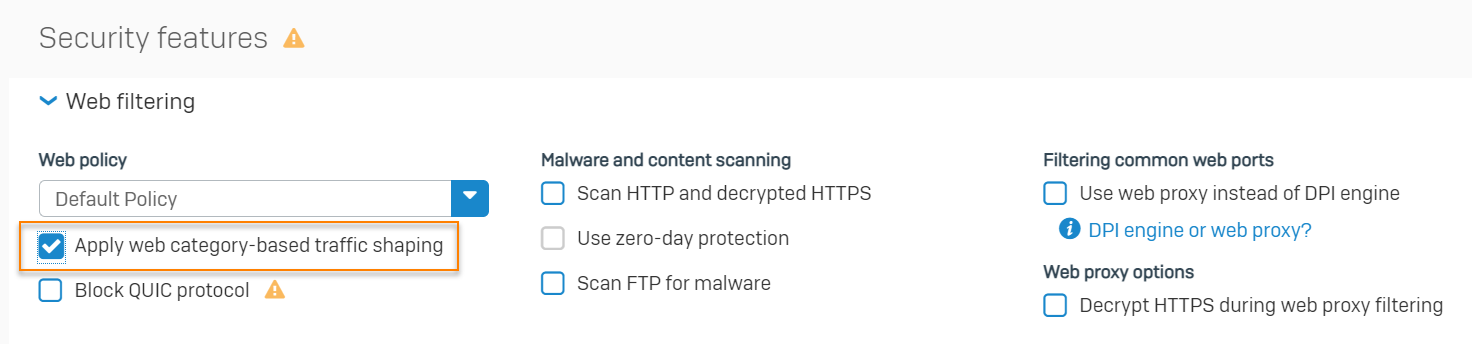
-
「保存」をクリックします。
その他のリソース